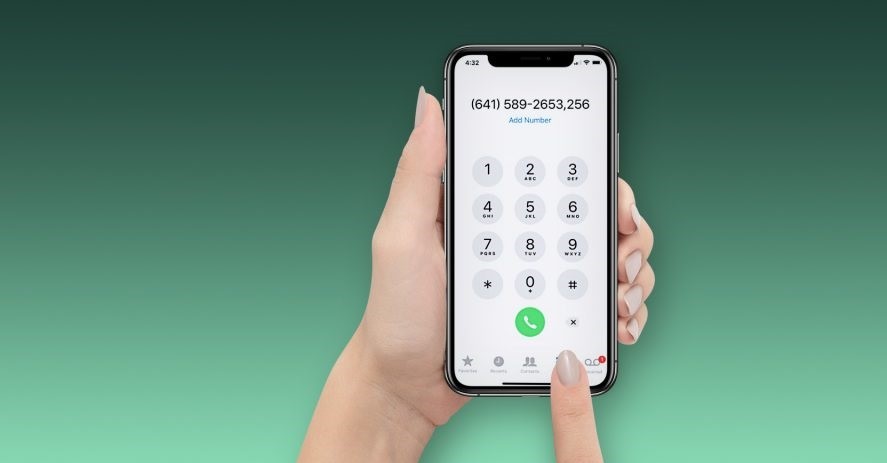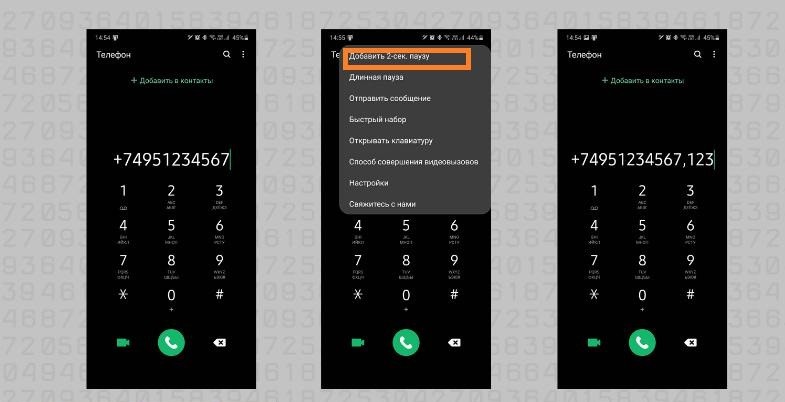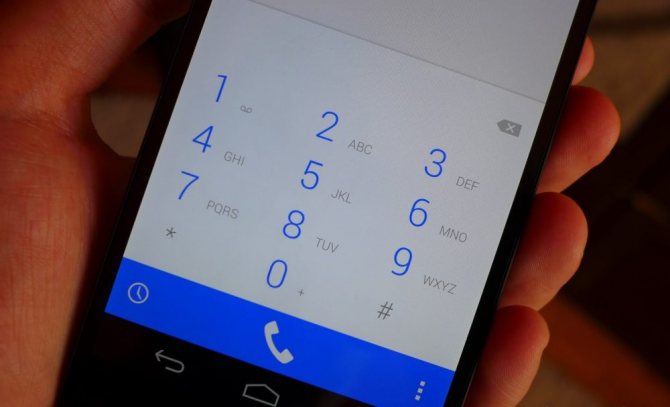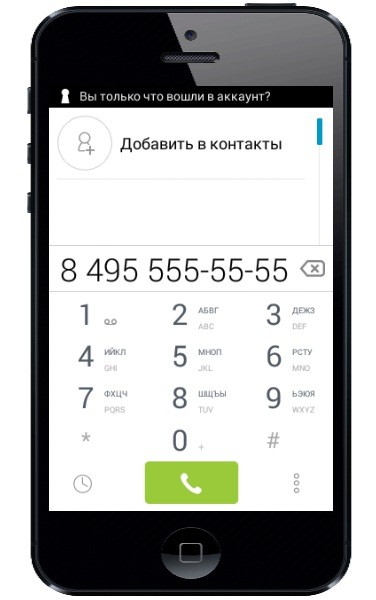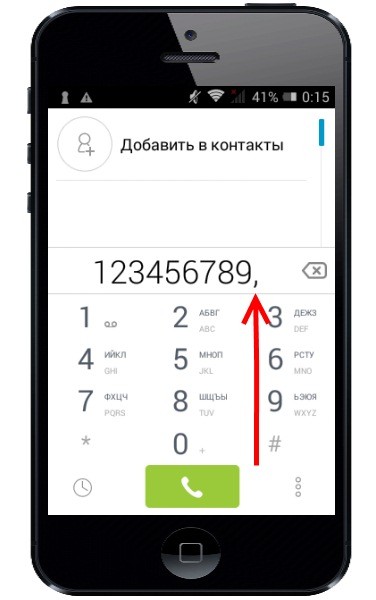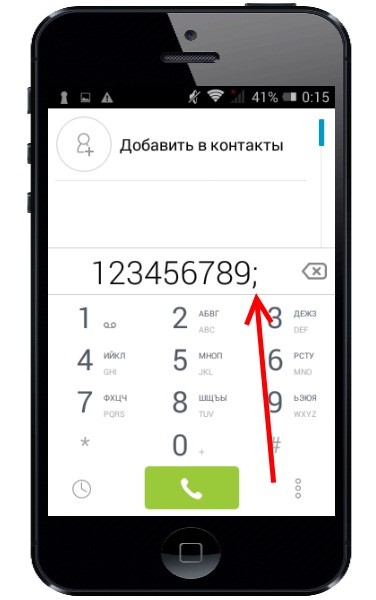Как на смартфоне набрать добавочный номер при звонке? Как правильно звонить, если указан добавочный номер?
Часто на сайтах компаний можно увидеть не только основной номер, но и дополнительные цифры, которые называют добавочным номером. Добавочный номер — это комбинация цифр, которые позволяют дозвониться до определенного отдела компании или ее сотрудника. Если в организации несколько отделений, то на сайте рядом с каждым из них может быть указан короткий добавочный номер. рассказываем, когда его вводить и как использовать.
Как набрать добавочный номер при звонке по мобильному телефону?
Использовать добавочный номер можно разными способами, результат будет один — пользователь сможет дозвониться до конкретного отдела и связаться с нужным специалистом.
Сделать это можно заранее или дождаться инструкции во время звонка. Чтобы ввести добавочный номер заранее, следуйте инструкции:
- Введите основной номер компании.
- Затем удерживайте значок * (появится запятая) или значок # (появится точка с запятой).
- Введите добавочный номер.
Звездочка в данном случае поставит после основного номера знак запятой, что означает «паузу» длительностью 2 секунды. Чтобы увеличить паузу, можно ввести несколько запятых. Решетка поставит точку с запятой, что означает «ожидание». Чтобы дозвониться на добавочный номер, можно поставить либо первый, либо второй знак.
Позвонить в конкретный отдел можно и с помощью инструкций автоответчика. В таком случае пользователю нужно:
- Открыть меню вызова и ввести основной номер компании.
- Нажать на кнопку вызова.
- Дождаться голосовой команды автоответчика «Введите добавочный номер».
- Ввести номер нужного отдела или сотрудника, а затем дождаться соединения.
В некоторых случаях вместо просьбы ввести добавочный номер автоответчик может попросить нажать определенную клавишу, например, «Нажмите цифру 1, чтобы связаться с отделом продаж». Таким образом пользователь тоже может связаться с определенным сотрудником организации.
Если вы когда-либо пытались дозвониться в нужный отдел большой организации, тогда вы представляете, насколько длительным может быть данный процесс. Необходимость преодолевать различные голосовые меню раздражает многих абонентов, хотя все подобные меню служат одной цели – направить людей с конкретными запросами в нужное подразделение. Ниже мы разберём, каким образом набирать добавочный телефонный номер специалиста с вашего мобильного телефона.
- Что такое добавочный номер телефона?
- Принцип работы услуги распределения по отделам
- Как набрать добавочный номер со смартфона
- Каким образом сохранить специальный код в контактах мобильного телефона
- Заключение
Что такое добавочный номер телефона?
Добавочный номер – это внутренний номер, обычно состоящий из 3-4 цифр, присваиваемый сотруднику, команде или отделу. Он является «добавочным» поскольку добавляется к основному телефонному номеру компании, и может охватывать большое количество сотрудников и подразделений.
Если клиент желает набрать номер вашей компании в поисках конкретного сотрудника или отдела, то его можно автоматически направить в нужное место с помощью использования функционала добавочного номера.
Существует множество маршрутов и ярлыков, специально разработанных для использования такой опции с целью экономии времени бизнеса и его абонентов.
Читайте также: как на Теле2 узнать свой номер телефона.
Принцип работы услуги распределения по отделам
Добавочные номера – это просто числа, которые добавляются к основному телефонному номеру. Обычно такие расширения состоят из 3-4 цифр, но бывают случаи, что компании имеют и 6 и 7-значные коды.
Работают дополнительные коды довольно просто. Допустим, Олег и Оксана являются сотрудниками вашей компании, и вы назначаете им коды 130 и 123 соответственно. Всякий раз, когда Олегу нужно позвонить Оксане, он просто набирает 123. Если Олег и Оксана находятся в разных отделах компании, и вы назначили разные номера для этих отделов, то это будет учитываться при наборе номера. Скажем, Олег из отдела продаж с расширением 12, а Оксана из финансового отдела с расширением 14. Олег должен был набрать что-то похожее на 14-123, чтобы добраться до Оксаны, а Оксана соответственно добавочным будет 12-130, чтобы позвонить Олегу. Но такое осуществляется не с мобильного, а со стационарного телефона.
Если идёт внешний звонок от клиента, тогда к полному номеру набора добавляется ваш основной служебный номер. К примеру, если ваш основной служебный телефон 1234567, тогда вы можете указать 1234567-130 для того, чтобы клиент попал именно в ваш отдел. Разумеется, при условии, что код 130 принадлежит именно вам.
Как набрать добавочный номер со смартфона
Если вы набираете добавочный номер (специальный код) сотрудника на смартфоне, тогда вам не избежать автоматических операторов и их автоматизированных диалогов, занимающих длительное, и часто драгоценное для нас, время. Для прохода данных автоматизированных операторов нам понадобится при наборе использовать символ, обозначающий паузу (,) или бесконечное ожидание (;).
При этом рекомендуется заранее позвонить на такой номер с целью понять, сколько времени в секундах потребуется перед вводом цифр добавочного кода.
Для осуществления звонка по добавочному номеру выполните следующее:
- Откройте приложение «Телефон» на вашем мобильном девайсе;
- Наберите основной номер, по которому вы желаете позвонить;
- Затем нажмите на символ «*» (звездочку) и удерживайте его пару секунд до тех пор, пока вместо звёздочки не появится запятая. Такой символ означает паузу в 2 секунды во время набора. Убедитесь, что вы удерживаете символ «*» достаточно долго для превращения его в запятую. Если, к примеру, вам нужно сделать паузу в 6 секунд перед набором добавочного номера, тогда, соответственно, вам нужно набрать 3 таких запятых;
Установите требуемую паузу в виде запятой - Теперь введите код на своем мобильном телефоне после запятой;
Введите добавочный номер после запятой - Нажмите зеленую кнопку «Вызов», и вы сможете позвонить на добавочный номер со смартфона.
Это может быть полезным: Как заблокировать номер телефона, чтобы не звонили.
Каким образом сохранить специальный код в контактах мобильного телефона
Если вы планируете регулярно звонить на добавочный номер, тогда будет лучше сохранить его в контактах вашего гаджета. Когда вы в следующий раз захотите набрать код сотрудника, он уже будет у вас сохранён.
Вот как сохранить дополнительный телефон в контактах мобильного устройства:
- Откройте приложение «Телефон» и выберите «Контакты» или откройте приложение «Контакты» на вашем телефоне;
- Создайте новый контакт, нажав знак «плюс» в правом верхнем углу приложения «Контакты»;
Нажмите на плюс для добавления нового контакта - Введите вверху имя для вашего контакта;
Введите имя для контакта в телефоне - Перейдите в поле «Телефон» и введите номер основного мобильного телефона компании;
Введите основной телефонный номер компании - После этого нажмите на кнопку использования специальных символов (её местонахождение зависит от модели вашего мобильного телефона);
Нажмите на кнопку использования специальных символов - Нажмите на кнопку «Pause» (,) для выполнения 2-х секундной паузы после набора базового номера. В перечне номера отобразится запятая, обозначающая 2-х секундную паузу. Если требуется пауза больше – тогда поставьте столько запятых (Pause), сколько необходимо. Если же здесь нужно подождать неопределённое время, используйте кнопку «Wait» (;) для запуска процесса ожидания после набора основного номера;
Установите нужную по продолжительности паузу - Далее наберите добавочный номер;
- Нажмите «Готово» (Сохранить) для сохранения полученного результата.
Теперь при вызове данного номера будет осуществлена автоматическая пауза (ожидание) для последующего вызова дополнительного кода.
Это полезно знать: что делать, если плохо слышно собеседника по телефону.
Заключение
Выше мы детально разобрали, каким образом набирать добавочный номер сотрудника с вашего мобильного телефона. Используйте перечисленный алгоритм для сохранения нужного номера в телефонной книге. Это позволит автоматизировать процесс набора и сохранить ваше время для других задач.
В каждой компании или в государственном учреждении есть добавочный номер, помимо основного. При звонке в организацию бот на линии просит “набрать добавочный номер в тональном режиме или дождаться ответа оператора”.
07 мая 2021 года
Разное
3 минуты, 38 секунд читать
23793
Мы собрали для Вас всю необходимую информацию о том, что такое тональный режим и как набрать добавочный номер.
Тональный режим
Существует 2 режима телефона:
• Импульсный. Он стоял на старых дисковых телефонах и делал замыкания на телефонной линии, где количество импульсов повторяло набранную цифру. Такой режим сейчас почти не используется.
• Тональный. Установлен на всех современных устройствах и используется автоматически.
Тональный режим — это двухтональный аналоговый низкочастотный сигнал. С помощью него пользователь быстро и комфортно набирает телефонные номера. Услуги операторов также поддерживаются в условиях тонального режима.
Как перевести телефон в тональный режим?
В современных устройствах тональный режим подключен автоматически.
Если Вы услышали от робота на линии, что нужно ввести добавочный номер в тональном режиме, сделайте следующее:
• Откройте клавиатуру с циферблатом.
• Введите добавочный номер.
Бывают и исключения, при которых тональный режим может быть отключен или ввод на клавиатуре не работает, тогда необходимо сделать так:
• Во время вызова номера откройте клавиатуру с циферблатом.
• Зажмите кнопку “плюс” или “звездочка”, на некоторых устройствах кнопку нужно удерживать в течение 3-х секунд.
• Включится тональный режим, можете набирать добавочный номер.
Чтобы перевести в тональный режим кнопочный телефон, зажмите на несколько секунд “звездочку” или “плюс”, тогда устройство перейдет в тональный режим. После этого нужно набрать номер.
Если тональный режим на Вашем устройстве выключен, зайдите в настройки набора номера или вызова, там включите его.
Добавочный номер
Добавочный номер — это “внутренний” номер компании, который присвоен каждому из отделов организации, чтобы с ними можно было быстро связаться.
Так будет выглядеть добавочный номер, если ввести его перед звонком
Добавочные номера отделов обычно указаны на сайте компании или организации в разделе “Контакты”. Прописаны они будут в скобках или после запятой возле основного номера.
Если Вам не удалось найти такой комбинации, то позвоните на основной номер компании и дождитесь, пока Вам ответит оператор.
Добавочный номер используют для удобства как сотрудников компании, так и клиента. Не нужно запоминать множество номеров разных подразделений и дозваниваться до нужного отдела через нескольких сотрудников.
Как набрать добавочный номер на смартфоне?
Мы разобрались, что такое тональный режим и как его подключить. Теперь узнаем, как ввести добавочный номер, который просит от нас робот на линии.
Итак:
• Введите нужный номер и снова прослушайте автоответчик.
• Мы знаем, что телефон и так в тональном режиме, поэтому слушаем робота дальше.
• Если Вы знаете добавочный номер компании или организации, введите эти цифры и ожидайте. Если не получится ввести цифры, зажмите “звездочку” или “плюс” и попробуйте снова.
• Вас переключат на нужную линию, ожидайте.
Чтобы ввести добавочный номер, Вам потребуется открыть клавиатуру, если она закрыта, для этого есть отдельная кнопка. Не сбрасывайте звонок. Просто сделайте так, чтобы экран телефона включился.
На кнопочном телефоне действия аналогичны. Зажмите на несколько секунд “звездочку” или “плюс”, наберите добавочный номер, ожидайте.
Сохранить добавочный номер на мобильном
На многих мобильных телефонах можно сохранить добавочный номер. Такая функция понадобится, если Вы постоянно звоните в организацию.
Как сохранить добавочный номер на телефоне:
• Сначала введите основной телефон.
• Зажмите “звездочку” или “плюс”. Появится запятая после номера.
• Введите добавочный номер.
• Сохраните контакт. Теперь Вы всегда будете звонить с добавочным номером.
Эта статья описывает действия на новых моделях смартфонов. Учитывайте, что старые модели телефонов могут не поддерживать эту функцию. Поэтому предстоит вводить добавочный номер раз за разом.
Обилие в современных компаниях отделов и подразделений сделало введение добавочных номеров телефона насущной необходимостью. Они позволяют перенаправить клиента к нужному специалисту без лишней потери времени и коммуницировать сотрудникам внутри офиса. Поэтому информация о том, как легко набрать добавочный номер на смартфоне Андроид, будет очень полезна.
Содержание
- Что такое добавочный номер
- Как пользоваться
- Как ввести на Android
- Как сохранить в контактах
Что такое добавочный номер
Кроме основного телефонного номера, указанного в реквизитах, позвонив на который клиент попадает к администратору или секретарю, отделам и сотрудникам внутри компании присваиваются собственные телефонные контакты. Они обычно содержат от 4 до 6 цифр. Работники предприятия, находясь на службе, связываются друг с другом или между отделами, набирая эту короткую цифровую комбинацию. Они называются добавочными.
Набрав номер предприятия, а затем – известный добавочный, можно связаться сразу с нужным человеком, минуя общение с посредниками и экономя собственное время.
Дополнительная возможность коммуникации позволяет оптимизировать работу отделов и сотрудников, снизить затраты на связь, быстро решить насущные вопросы с нужным абонентом, где бы он не находился. Цифры такого контакта пишутся в скобках после основного телефонного номера компании, указанного в реквизитах, или узнается у администратора.
Как пользоваться
Это комбинация цифр, набираемая после основного телефонного номера, позволяющая попасть не только в необходимое подразделение в офисе, но и к определенному сотруднику. Например, в компании бухгалтерия имеет добавочный номер 125, помощник главного бухгалтера собственный контакт -17, а специалист по расчету заработной платы — 19, набрав цифры 125-17 либо 125-19, сотрудник компании попадет к нужному человеку.
При внешнем звонке сначала набирается номер телефона предприятия или организации, а затем добавочный, принадлежащий определенному отделу и позволяющий связаться с необходимым специалистом. Часто нужную цифровую комбинацию сообщает администратор, секретарь или автоответчик, предлагающий набрать ее в тоновом режиме после звукового сигнала. Именно так происходит при звонках, например, сотовому оператору. Робот перенаправляет звонящего в соответствии с возникшими проблемами. Позвонить можно со стационарного кнопочного аппарата и с различных видов мобильных телефонов.
Не следует путать дополнительные и добавочные контакты. У крупных организаций имеется несколько телефонных номеров, именно они называются дополнительными, и также могут иметь добавочную комбинацию для соединения с сотрудниками.
Как ввести на Android
Конечно, чтобы совершать звонки в определенное подразделение или лично специалисту компании, необходимо точно знать цифры контактного телефона абонента.
При наборе добавочных номеров с Андроида необходимо открыть приложение для звонков и произвести ряд последовательных действий:
- Набрать на смартфоне номер организации.
- Нажать кнопку «*» – «звездочка».
- Удерживать ее 2-3 секунды, до тех пор, пока на экране мобильного телефона не появится запятая, которая дает временную паузу в 2 секунды.
- За этот период набрать после запятой комбинацию цифр для доступа к нужному абоненту.
- Нажать зеленую кнопку «Вызов» для совершения звонка.
Если двух секунд для набора недостаточно, можно ввести 2-3 знака «,», которые обеспечат более длинную паузу, в 4-6 секунд.
Чтобы понять, сколько времени потребуется для набора нужного телефона абонента, следует позвонить на предприятие через администратора и определить, какая пауза будет оптимальной для совершения корректного соединения.
Если нажатие «*» («звездочки») не дает результата, следует использовать три точки рядом с набранным номером абонента, в появившемся меню найти операцию «Добавление паузы», нажать выбранный пункт, а после этого ввести нужные цифры. Последний вариант, как добиться необходимой задержки соединения – ввести запятую с развернутой на экране смартфона клавиатуры.
Вместо «*» («звездочки») можно нажать символ «#» («решетка»). Удерживание этого символа отобразит на экране «;» (точку с запятой), что означает «бесконечное ожидание», а затем набрать нужную дополнительную комбинацию цифр. Если значки сложно отыскать, следует просто скопировать их с клавиатуры и вставить в нужный контакт.
Как сохранить в контактах
Если звонки на добавочные номера совершаются часто, следует сохранить их в контактах. Тогда будет быстрее, проще связаться с желаемым абонентом.
Важно: если добавочных цифр больше 4, сохраняйте контакт не на СИМ-карте, а в памяти телефона. Для этого необходимо открыть вкладку «Контакты» или «Телефонная книга», выбрать графу «Создать новый контакт». Нажать ее и после этого заполнить появившуюся стандартную форму. В графе «Телефон» ввести номер компании, добавить «,», написать цифры добавочного телефона и нажать кнопку «Сохранить». Теперь для связи с нужным абонентом следует найти его в телефонной книге и произвести вызов.
Качественная и быстрая связь — основа успешного взаимодействия между людьми. Возможность быстро решать возникшие задачи и экономить время дает наличие добавочных номеров. Такие звонки внутри предприятия и извне не представляют сложности. Набрать абонента можно с любого стационарного или мобильного телефона. Исключением является только аппарат с диском вместо кнопок, но такие уже стали историей.
В свое время для нас существовал только домашний или служебный телефон, он же стационарный или городской. По нему мы могли совершать местные (городские), междугородние и международные звонки. В еще более далекие времена на телефонных станциях работали телефонистки и мы запросто, покрутив ручку зуммера своего телефонного аппарата, слышали их ответ, называли абонента, которого хотели бы услышать и получали связь.
Сейчас в нашу жизнь стремительно ворвалась мобильная связь, а с нею огромное разнообразие марок и моделей мобильных телефонов.
Однако принципы работы мобильных телефонных аппаратов едины, и это невзирая на их огромное многообразие. Сохранилась лишь разница в использовании отдельных режимов стационарного и мобильного телефона.
Многие стационарные телефоны сохранили импульсный режим работы. Это режим, когда телефон передает сигналы путем замыкания и размыкания телефонной линии.
Что нужно для набора добавочного абонента
Алгоритм действий:
- Переключиться в тоновый (тональный) режим, т. е. после набора и ответа абонента мы должны нажать на телефоне клавишу (кнопку) * (звездочка), а в отдельных случаях клавишу + (плюс), что означает переключение в тональный режим.
- После этого набрать дополнительный, или как чаще говорят, добавочный номер.
В тональном же режиме телефон осуществляет вызов абонента путем передачи сигнала на определенной частоте, где каждой цифре отведена своя частота.
Телефоны с добавочным абонентом начали появляться из-за расширения спектра услуг, предлагаемого производителями телефонного оборудования. В офисе любого предприятия теперь можно установить мини-автоматическую телефонную станцию, которая будет иметь основной номер и несколько сотен дополнительных, что позволяет не только обеспечить телефонной связью всех сотрудников предприятия, но и делает их работу более упорядоченной, логичной, и в конечном итоге более производительной.
Современные мини-АТС — это высокотехнологичная продукция, позволяющая при определенном программировании и настройках работать без участия оператора, в автоматическом режиме вести диалоги с абонентами, предлагать им на выбор соединить с тем или иным добавочным абонентом.
Нам же предстоит освоить и принять в пользование такую дополнительную услугу связи. Чтобы это было простым и понятным, надо представлять себе довольно простой алгоритм работы телефонной сети, где имеются добавочные абоненты. Основной абонент один, а добавочные закреплены или непосредственно за конкретным сотрудником, или же, что чаще, за конкретной функцией.
Самым примечательным примером, пожалуй, может послужить любая крупная телефонная компания, такая как МТС, Билайн, Мегафон и т. д. Позвонив в любую из этих компаний, вы услышите ответ автооператора, который сообщит, куда вы позвонили, и предложит набрать один из добавочных номеров в зависимости от цели вашего звонка. Кроме того, он предложит вам дождаться ответа оператора, с которым можно поговорить «вживую» и у которого более широкие полномочия, нежели у автоответчика.
Зная дополнительный «позывной» конкретного сотрудника, вам только останется попросить оператора соединить с этим добавочным «персонажем». Такие же системы связи установлены в наше время во всех крупных банках, крупных публичных организациях, в службах коммунального хозяйства и др.
Мобильные телефоны, которыми мы пользуемся, уже работают в тональном режиме, т. е. переключать в тональный режим сам аппарат нам не нужно, а следуя подсказке оператора или автоответчика, нажать на своем телефонном аппарате ту или иную цифру. В отдельных случаях потребуется нажать «звездочку» или «решетку». Это вам подскажет оператор или автооператор абонента, которому вы позвонили.
Пошаговые действия
Разобраться с добавочными номерами совсем несложно:
- Изучите телефон организации, куда собираетесь звонить. Если он состоит из двух частей, то добавочный номер будет указан в конце основного в скобках, или обозначен как «доб.».
- Наберите основной телефон и дождитесь ответа оператора. Если вам ответит «живой» оператор, то вы в диалоге с ним попросите его соединить с нужным вам абонентом, назвав ему дополнительные цифры, или выразите просьбу соединить с конкретным человеком, отделом или отделением. Если ответит автооператор, то выслушайте его до конца и следуйте предложенным им вариантам. Так, например, может быть предложено: «Чтобы соединиться с отделом по работе с клиентами, нажмите «2» и т. д.
Учитывайте, что отсчет времени звонка, а следовательно, и оплата, по добавочному номеру начинается с момента ответа автоответчика оператора, а не с момента соединения с нужным абонентом.
В случае если вы набрали, допустим, «крупный банк», а в ответ оператор-автоответчик предлагает сначала рекламу, а потом перечисляет список добавочных номеров, то оплачивать весь этот трафик вам.
В большинстве своем специалисты телефонной связи не рекомендуют звонить на телефон с добавочным номером с мобильного телефона. Это связано в первую очередь с нерациональностью оплаты трафика, когда, например, вы выслушиваете рекламу от автоответчика, а к дальнейшим действиям по набору дополнительного номера еще не приступили, так как автоответчик не «огласил» имеющееся в его распоряжении меню. И кроме того, телефонное оборудование вызываемого вами абонента с добавочным номером могло устареть и может не корректно работать с современными мобильными аппаратами связи.
Если ваш аппарат оборудован или оснащен программой для онлайн-звонков, например, Skype, то вызов добавочного абонента можно осуществлять и специальными программами для онлайн-звонков, такими как «Нажмите на иконку набора номера (квадрат с точками) и введите добавочную цифру», когда это будет необходимо.
Несмотря на огромную популярность мессенджеров с их бесплатной связью, звонки на мобильные номера все еще остаются актуальными, особенно когда нужно узнать какую-то справочную информацию, сделать заказ, уточнить справочную информацию, заказать выписку и т. д. И во время таких звонков нередко нужно вводить добавочный номер, например, чтобы быстро связаться с технической поддержкой. В данной статье мы расскажем, что это такое, как набрать добавочный номер на мобильном и домашнем телефоне, вручную и автоматическом режиме и как его сохранить.
Содержание
- Что такое добавочный номер телефона
- Как набирать добавочный номер на мобильном телефоне
- Как ввести добавочный номер на телефоне вручную
- Автоматический ввод добавочного номера с мобильного
- Как сохранить добавочный номер в контактах телефона
- Как на стационарном телефоне набрать добавочный номер
Что такое добавочный номер телефона
Для удобства у многих компаний есть один основной номер и много добавочных, чтобы клиенты могли быстро связаться с тем или иным отделом. Эта структура выглядит примерно следующим образом:
У нее есть ряд преимуществ, но останавливаться на них нет смысла. Вместо этого мы сразу же перейдем к инструкции, как звонить на добавочный номер. Давайте со всем разбираться.
Как набирать добавочный номер на мобильном телефоне
Давайте представим ситуацию, в которой вам известен основной номер – +63432108 (он вымышленный). И к нему нужно набирать добавочный номер с мобильного. И дальше есть два варианта – сделать это вручную, то есть во время звонка, или автоматически – во время набора телефона. Рассмотрим каждый из вариантов, как набрать добавочный номер на Андроид-смартфоне и Айфоне.
Как ввести добавочный номер на телефоне вручную
Собственно говоря, процедура предельно простая:
- Сначала вы открываете телефонную книгу смартфона и начинаете набирать основной номер.
- Далее, нажимаете на иконку звонка (обычно это зеленая трубка).
- Дожидаетесь, пока вам не ответят.
- А затем вводите добавочный номер, например, который произнесет робот-автоответчик.
Внимание: телефонный робот может сказать, что вы должны перевести телефон в тональный режим. Но в случае со смартфонами это делать не нужно, данная фраза относится только к стационарным телефонам. Поэтому просто игнорируйте ее.
Автоматический ввод добавочного номера с мобильного
Добавочный номер с мобильного телефона можно набирать еще до совершения вызова. Это будет очень удобно, если вы уже его знаете. Для этого при вводе телефона предусмотрена специальная разметка, которая указывается после основного номера и обозначает, сколько секунд нужно подождать от принятия вызова до добавочного номера. Используется два символа:
- Запятая (,) – пауза в 2 секунды.
- Точка с запятой (;) – долгая пауза или бесконечная пауза.
Предположим, вы знаете, что перед вводом добавочного номера нужно подождать 4 секунды. Это значит, что нужно добавить две запятые. Итоговый телефон для вызова по добавочному номеру «320» будет выглядеть так:
+63432108,,320
Для вставки запятой при вводе звонка в ручном режиме вам нужно на несколько секунд удерживать наэкранную кнопку «Звездочка» (*), а для точки с запятой – «Решеточка» (#). Наберите все правильно и нажмите на зеленую трубку для звонка.
Как сохранить добавочный номер в контактах телефона
Если вам часто приходится звонить в одну и ту же службу и компанию, то вовсе не обязательно каждый раз вводить добавочный номер, чтобы дозвониться до нужного отдела или вызвать определенную функцию. Вы можете сохранить весь номер полностью, вместе с дополнительным, как контакт в телефонной книге.
Сделать это можно двумя способами:
- Открыть последний звонок в списке вызовов и сохранить его в список контактов.
- Заново набрать нужный номер вместе со специальными символами, а затем сохранить его привычным способом.
Это сильно упростит задачу в дальнейшем.
Теперь вы знаете удобные способы, как звонить на добавочный номер со смартфона. Но также это возможно и с домашнего (стационарного телефона). Но здесь есть небольшие различия, которые стоит знать. Сейчас мы о них и расскажем.
Как на стационарном телефоне набрать добавочный номер
Эра домашних телефонов постепенно отходит в прошлое, но они все еще часто встречаются и используются в городских квартирах. Тем более, что связь у них пока что относительно дешевая. Чтобы разобраться, как позвонить на добавочный (внутренний) номер, нужно понять один момент.
Стационарные телефоны не способны передавать информацию о том, на какие цифры нажимает человек во время звонка. Чтобы обойти это ограничение, в них предусмотрен тональный режим. При его включении каждое нажатие цифры сопровождается звуком с определенным тоном, который и передается на другую сторону.
На большинстве телефонов для включения тонального режима достаточно на несколько секунд зажать «Звездочку» (*), пока не воспроизведется характерный звуковой сигнал.
Если ничего не произошло, то поищите кнопку с подписью «Tone» или «T» и зажмите ее. А потом уже можно вводить добавочный номер с помощью цифр.